苹果手机怎么把软件归类,在如今科技发达的时代,苹果手机已经成为了人们生活中必不可少的一部分,随着手机上安装的应用越来越多,我们的桌面也变得越来越凌乱。为了更好地管理和使用这些应用,苹果手机提供了一种方便的应用分类整理工具。通过这个工具,我们可以将手机上的软件按照自己的需求进行分组归类,让我们的手机桌面变得更加整洁和高效。无论是工作类的应用,娱乐类的应用,还是社交类的应用,我们都可以将它们分类整理,方便我们在需要的时候快速找到并使用。这个应用分类整理工具的出现,极大地提升了我们使用苹果手机的便利性和效率,使我们的手机使用变得更加智能化和个性化。
苹果手机桌面应用分类整理工具
具体步骤:
1.进入应用”自由移动“模式。
长按手机桌面某个应用,力度轻一点,使其闪烁晃动。左上角出现"X“符号。
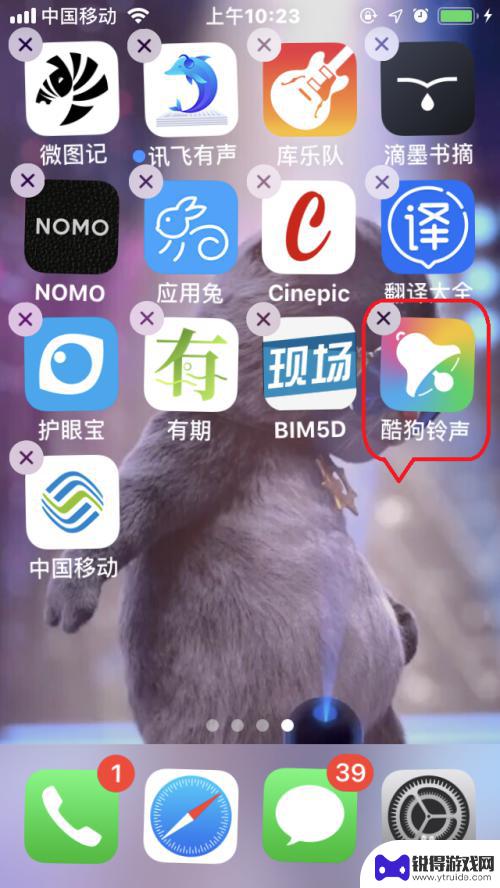
2.创建应用文件夹。
按住某个应用移动,与另外一个应用重合,即可创建应用文件夹。
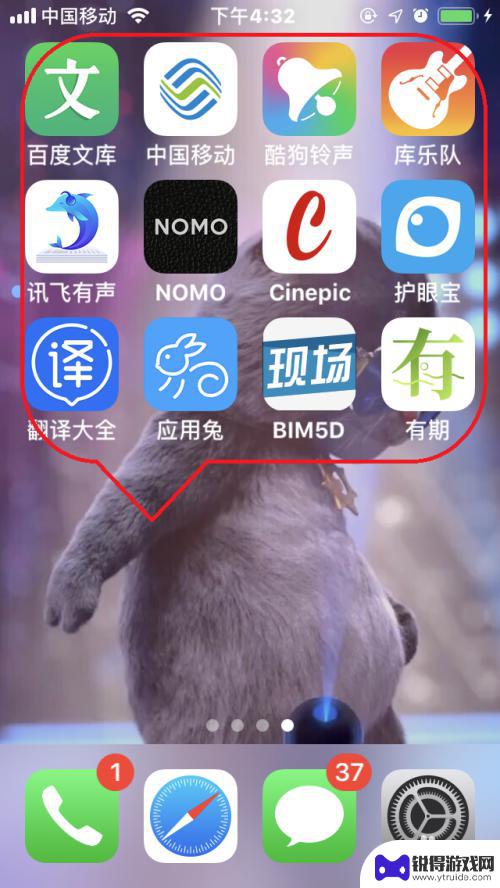
3.分类移动应用。
按照应用类型建立分类文件夹,将各自应用移动至相应文件夹。
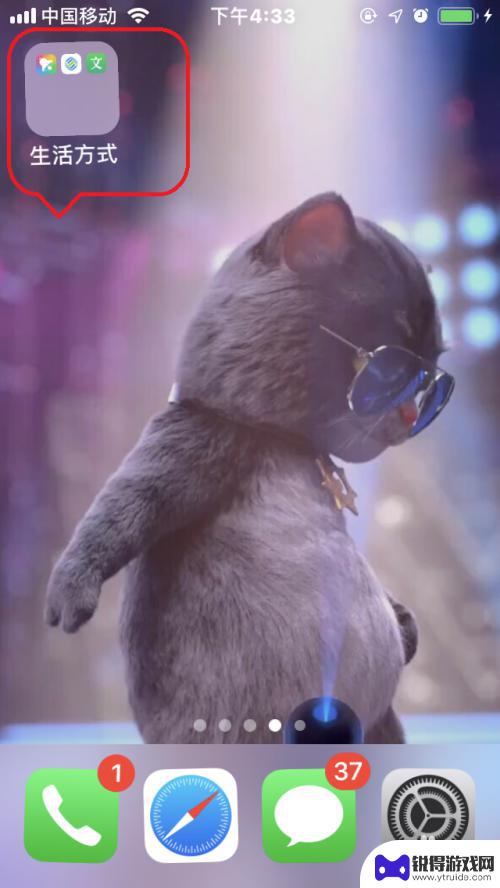
4.修改应用文件夹名称。
长按应用文件夹,使其闪烁晃动。点击进入文件夹即可修改上方应用文件夹名称。
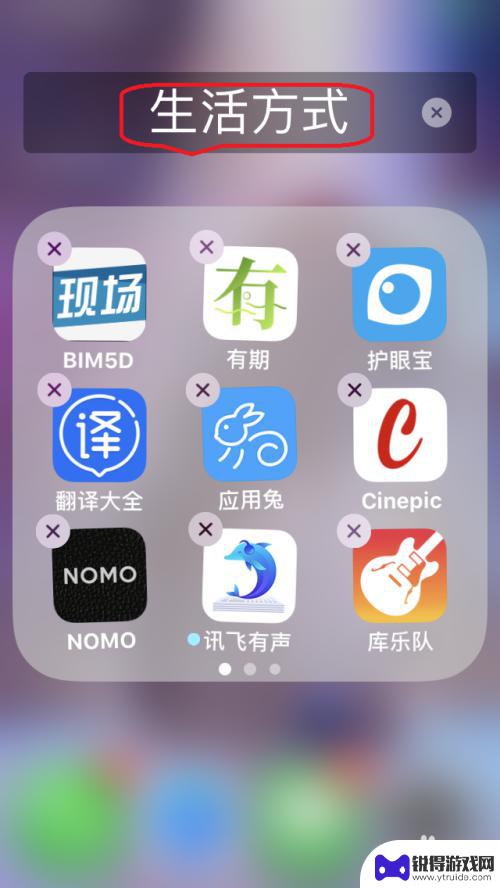

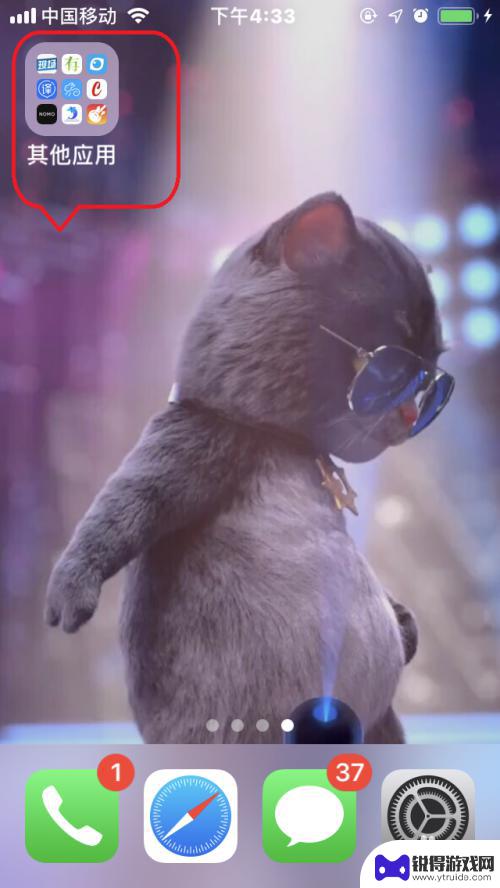
5.删除应用及应用文件夹。
长按应用文件夹或应用,点击左上角”X“符号,即可删除应用。将文件夹内应用全部删除或全部移动,即可删除、解散文件夹。
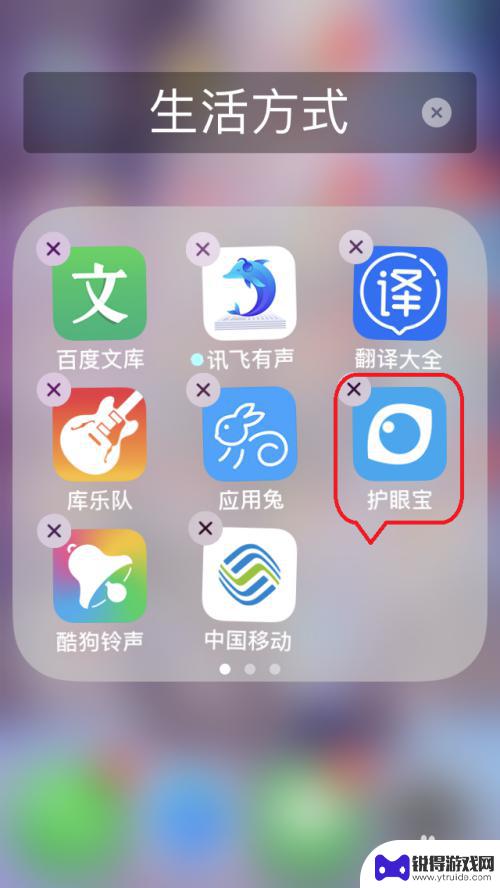
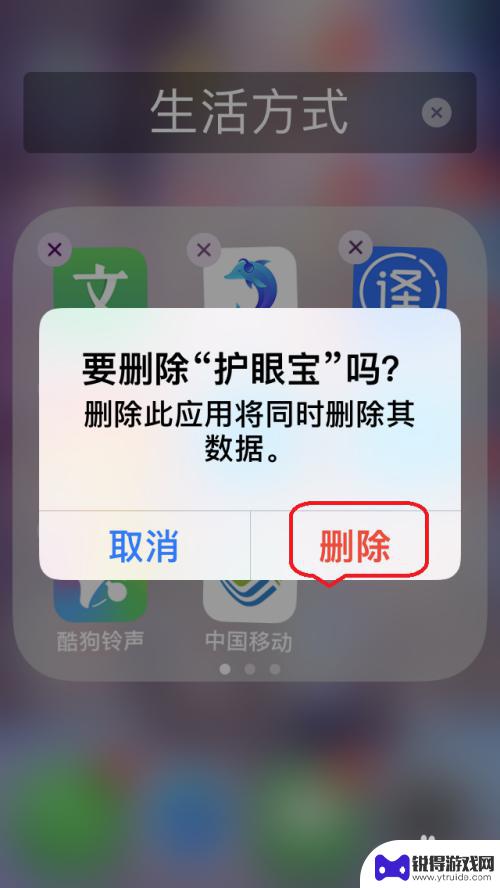
以上就是苹果手机如何对软件进行分类的全部内容,如果有遇到相同问题的用户,可以参考本文中介绍的步骤来进行修复,希望对大家有所帮助。
相关教程
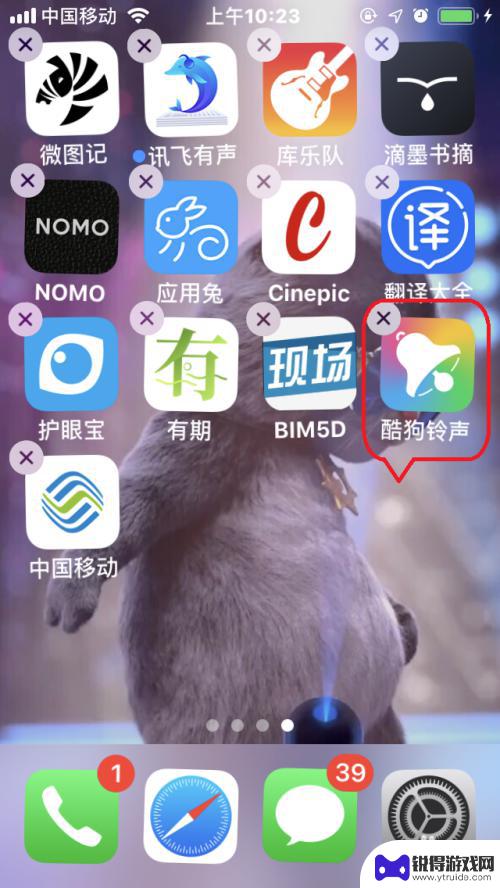
苹果手机怎么设置一键归类 苹果手机桌面应用分类整理教程
苹果手机作为目前市场上最受欢迎的智能手机之一,其强大的功能和简洁的界面备受用户喜爱,随着手机中应用数量的增多,苹果手机的桌面也可能变得杂乱无章。为了更方便地管理和查找应用,我们...
2024-07-30 15:27:23
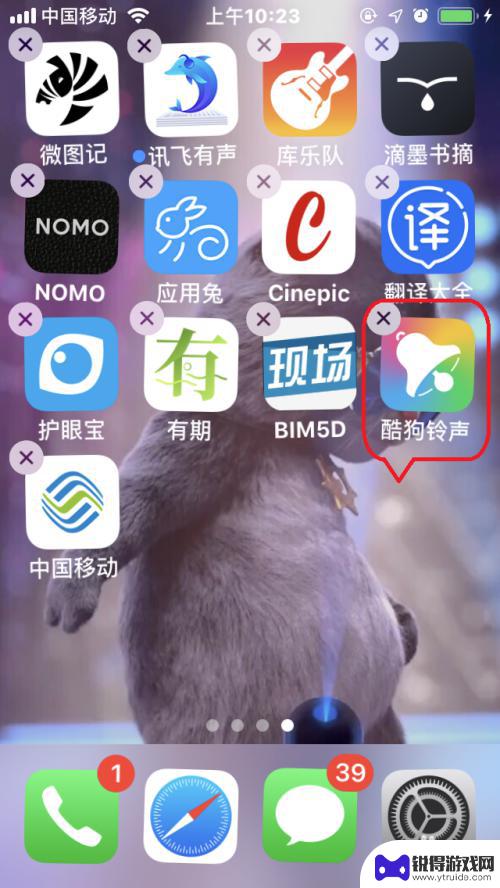
怎么在苹果手机分类 如何整理苹果手机桌面应用
在如今的数字时代,苹果手机已经成为人们生活中不可或缺的一部分,随着我们在手机上安装越来越多的应用程序,手机桌面可能变得十分混乱,导致使用体验下降。如何在苹果手机上进行分类和整理...
2024-04-25 09:31:50

手机怎么做台账 什么是台账和它的作用
手机在我们日常生活中扮演着越来越重要的角色,而手机台账更是我们管理个人事务的得力助手,台账是记录、总结、归纳和分析某项或某类工作的记录,通过手机应用软件可以轻松地创建和管理各种...
2024-06-09 17:29:18
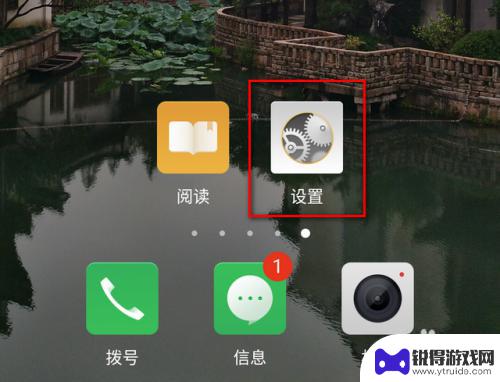
手机软件怎么添加到桌面 手机如何添加桌面应用图标
手机软件怎么添加到桌面,在现代社会中,手机软件已经成为人们生活中不可或缺的一部分,随着手机软件数量的不断增加,如何方便地访问和使用这些应用程序变得越来越重要。幸运的是,我们可以...
2023-09-29 09:17:16

苹果手机桌面软件隐藏了怎么放出来 苹果手机应用隐藏方法
在如今的数字化时代,苹果手机已成为人们日常生活中不可或缺的伙伴,苹果手机的桌面软件是我们使用手机的重要工具,然而有时我们可能会不小心将某些应用程序隐藏起来,导致无法在桌面上找到...
2024-04-11 14:37:15
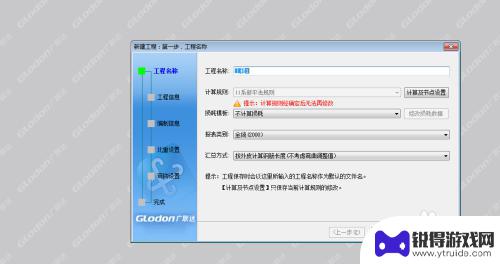
手机cad图纸如何分类 如何利用广联达软件手动分类CAD图纸
在现代社会中手机已经成为我们生活中不可或缺的工具之一,而随着科技的不断发展,手机的功能也越来越强大,其中之一就是能够利用广联达软件进行CAD图纸的分类。CAD图纸是工程设计中必...
2024-01-14 17:39:11

苹果6手机钢化膜怎么贴 iPhone6苹果手机如何正确贴膜钢化膜
苹果6手机作为一款备受追捧的智能手机,已经成为了人们生活中不可或缺的一部分,随着手机的使用频率越来越高,保护手机屏幕的需求也日益增长。而钢化膜作为一种有效的保护屏幕的方式,备受...
2025-02-22 17:26:17

苹果6怎么才能高性能手机 如何优化苹果手机的运行速度
近年来随着科技的不断进步,手机已经成为了人们生活中不可或缺的一部分,而iPhone 6作为苹果旗下的一款高性能手机,备受用户的青睐。由于长时间的使用或者其他原因,苹果手机的运行...
2025-02-22 16:29:13
小编精选
如何开上锁的手机 忘记手机锁屏密码如何重置
2025-02-22 15:28:07呆头手机玩吃鸡怎么设置 吃鸡手游按键设置
2025-02-22 14:13:06手机怎么编辑打印字 手机标签编辑打印软件
2025-02-22 13:28:16苹果6手机摔碎了怎么办 苹果手机摔了一下屏幕黑屏
2025-02-22 11:34:28黑鲨手机如何更改手写模式 手机手写输入模式设置方法
2025-02-22 10:16:12苹果手机怎么开启手机锁 iphone激活锁怎么清除
2025-02-22 08:28:31如何把华为手机的英语了 华为手机怎么改成英文
2025-02-21 16:22:59如何用自己的手机登录别人的钉钉 同事手机上钉钉考勤打卡的步骤
2025-02-21 15:40:04手机如何打开热点 手机怎么分享热点
2025-02-21 14:17:53vivo手机怎么隐藏空间 怎么关闭vivo手机的隐私空间功能
2025-02-21 12:24:52热门软件